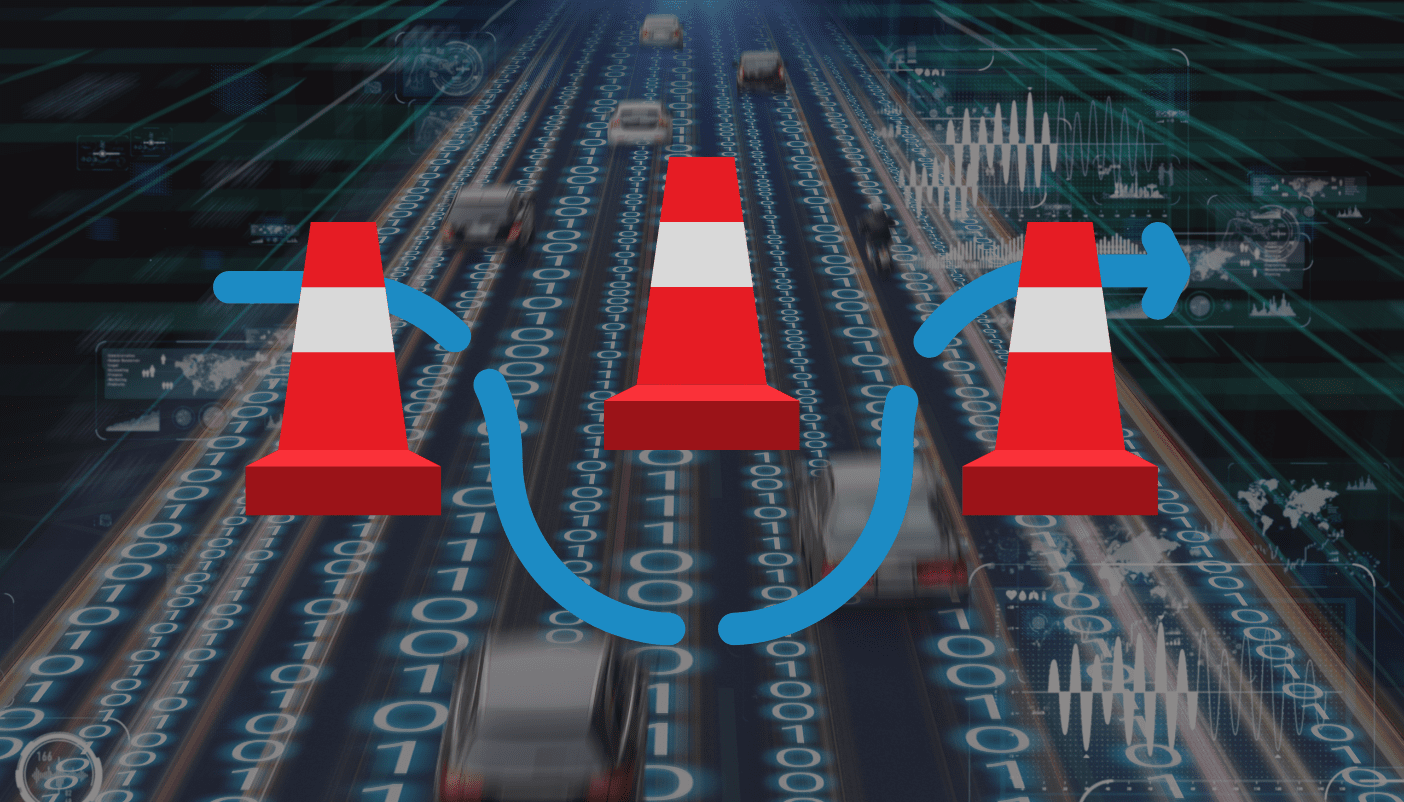Vermutlich kennt jeder Admin in Matrix42 die SSRS (SQL Server Reporting Services). Denn das Berichtswesen, sowohl der UUX als auch der Legacy-Oberfläche, basiert eben auf diesen und das schon, solange ich die Matrix42 Service Management Umgebung kenne.
Aber erst mal soll es weniger um die UUX, als um die Reporting-Services im generellen gehen. Denn ich möchte dir hier zeigen, wie du Berichts-Parameter direkt in der URL mit übergeben kannst.
Als Beispiel nehme ich hier den Standard-Bericht Bestellübersicht im Matrix42 Service Katalog.

Berichtsgenerator öffnen
Zuerst müssen wir im Berichtsgenerator schauen, welche Parameter es überhaupt gibt.
- Öffne hierzu deinen Repor-Server über die URL http://Servername.ggf.FQDN:Port/Reports/
- Navigiere zum entsprechenden Ordner
- Klicke auf die 3 Punkte → “Edit in Report Builder”.

Parameter des Berichts suchen
Nun sehen wir auf der linken Seite “Report Data” im Ordner “Parameters” sind die Parameter des Berichts sichtbar.

Mit einem Rechtsklick auf den Parameter → “Parameter Properties” können wir die Eigenschaften sehen.
Allgemeine Eigenschaften

Verfügbare Werte
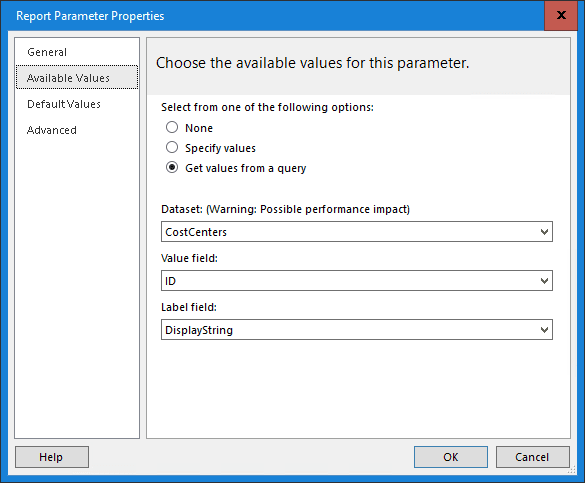
Zusammensetzen der URL
Sobald wir die erforderlichen bzw. gewünschten Parameter gefunden haben, können wir diese einfach als URL-Parameter in dieser Form übergeben:
http://Servername.ggf.FQDN:Port/ReportServer/Pages/ReportViewer.aspx/Pfad/Zum/Report&Parametername=Wert&rs:Command=RenderCode-Sprache: JavaScript (javascript)Die fertige URL für meinen Bericht lautet also:
http://srvwsm001:81/ReportServer/Pages/ReportViewer.aspx?/M42/DE/Service+Catalog/bestellübersicht&UserFragmentID=bfecb19e-cc09-e511-d380-0050562f9516&CostCenter=f4a41c4c-4029-e511-80ee-0050562f9516&MONTH=01&YEAR=2021&rs:Command=RenderCode-Sprache: JavaScript (javascript)Aufrufen + Fertig
Nun können wir die URL einfach im Browser aufrufen, und schon wird der Report mit den vorgegebenen Werten angezeigt.

Fragen? Anregungen? → Kommentar schreiben 🙂